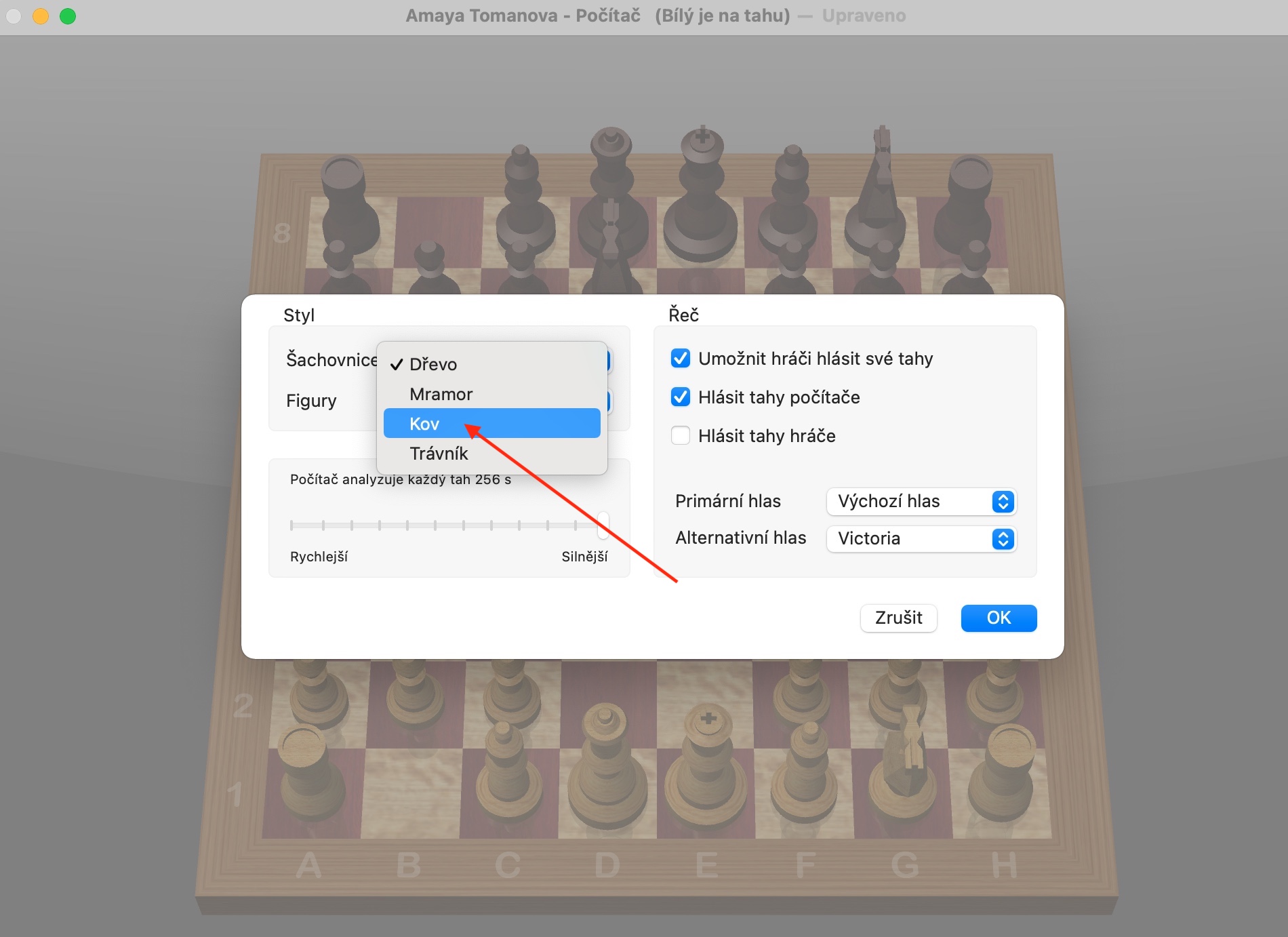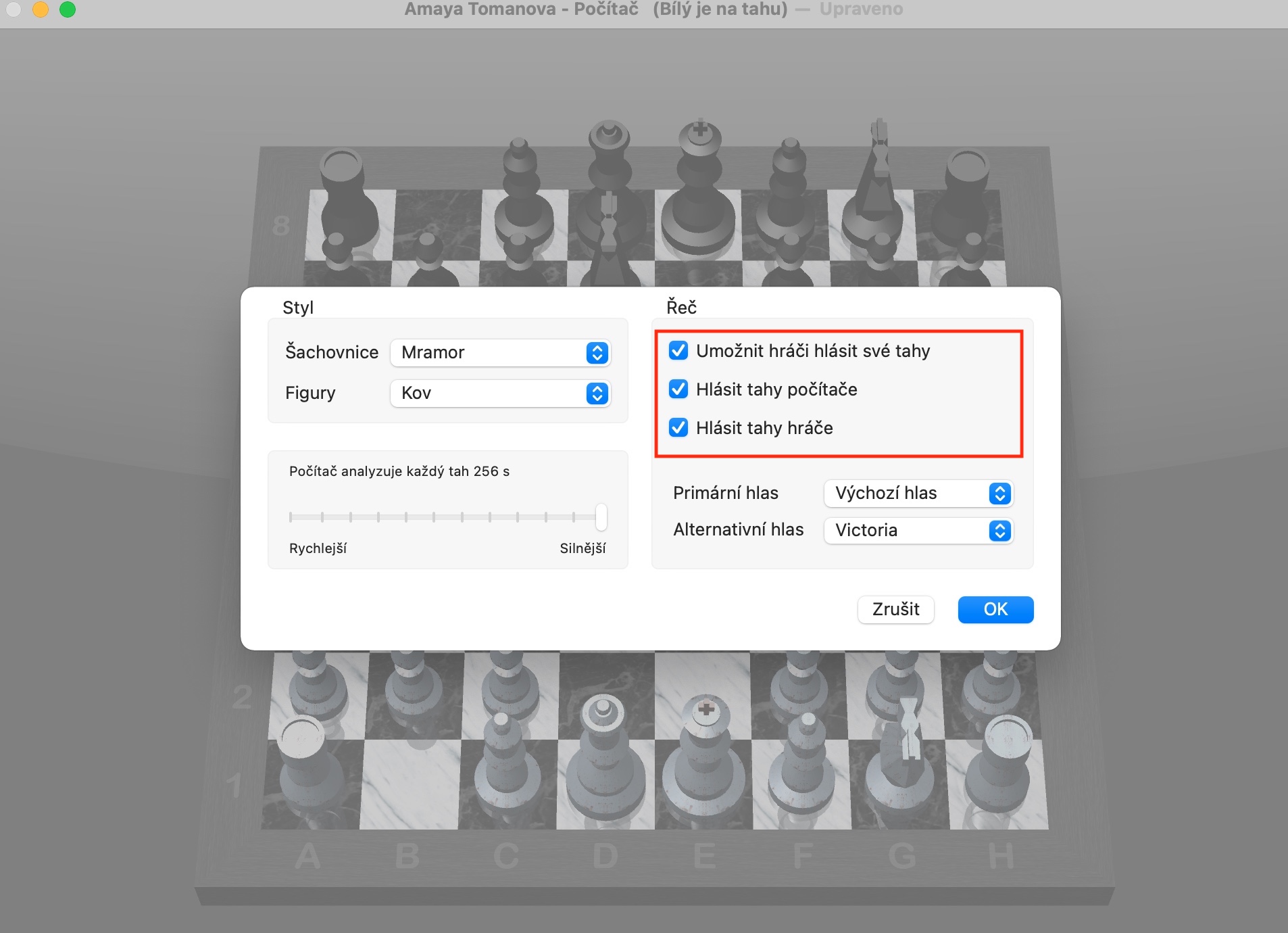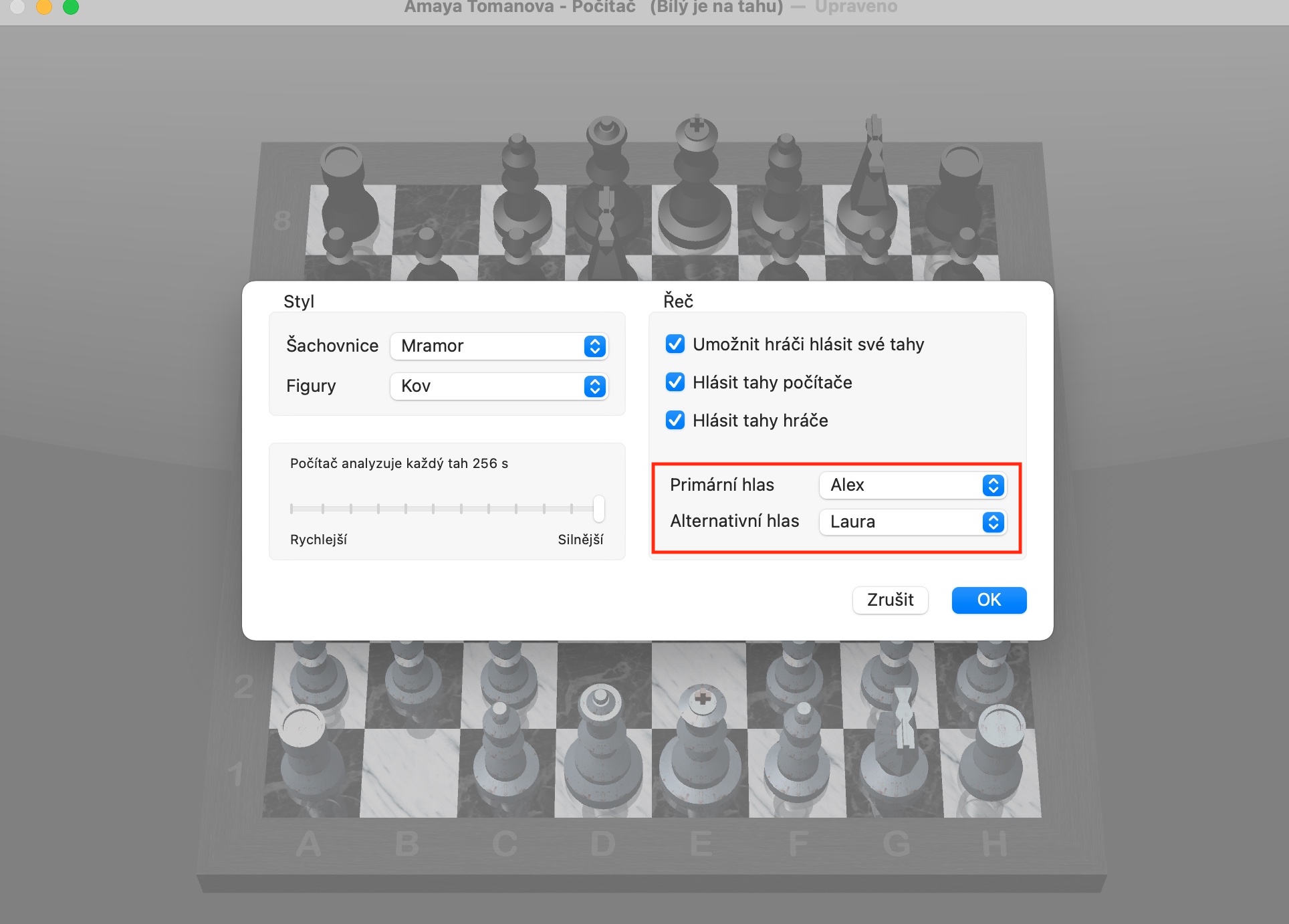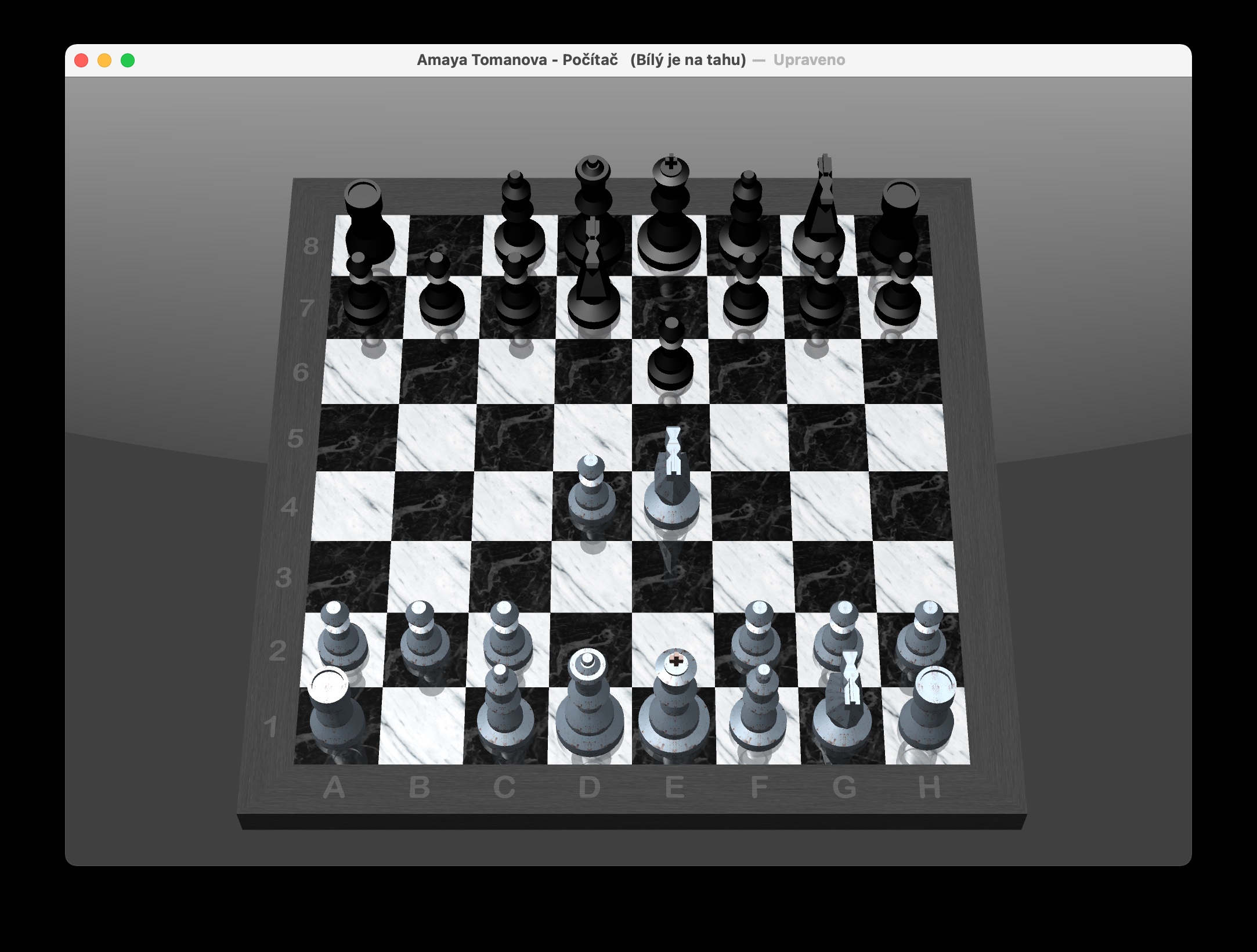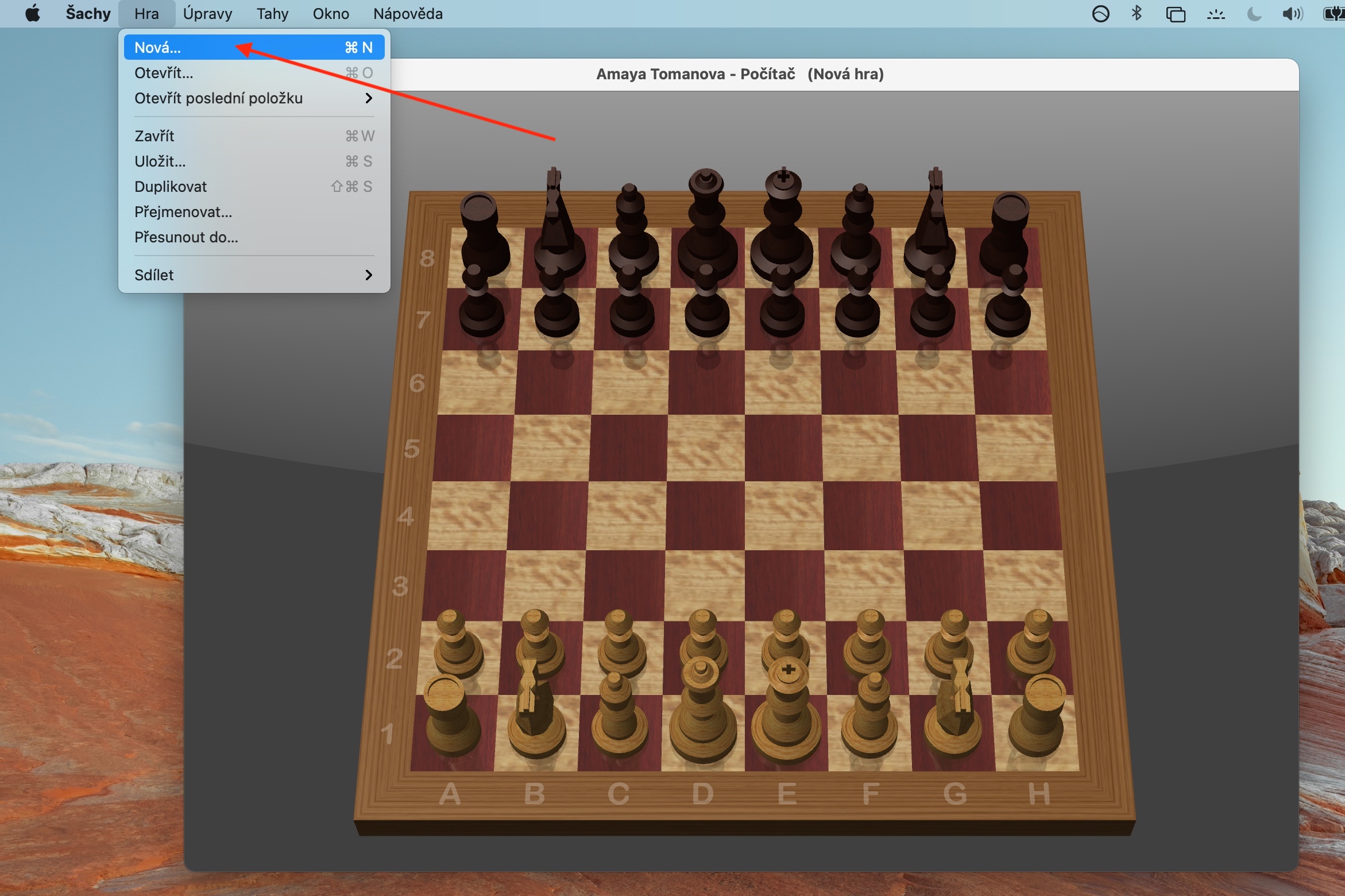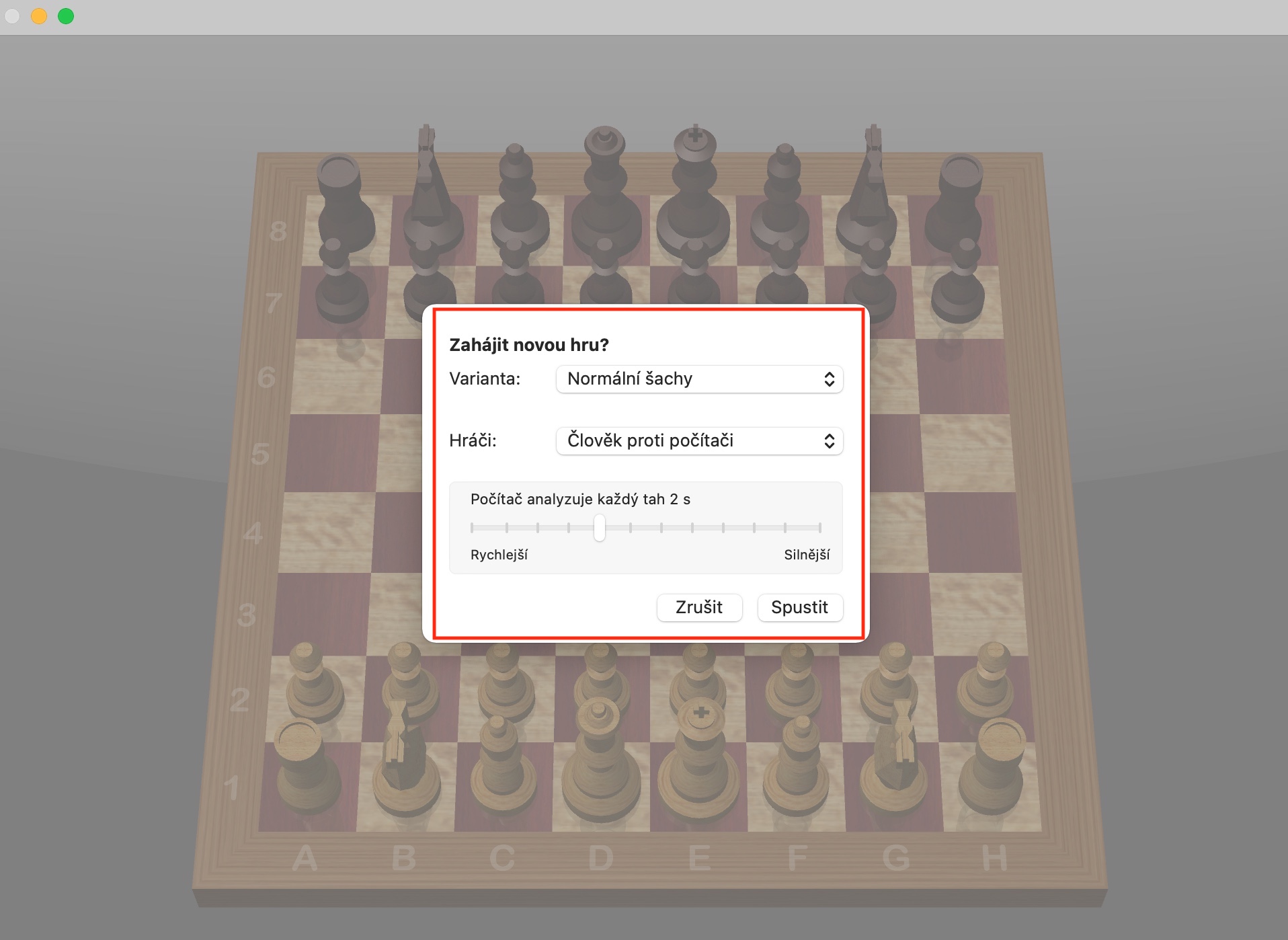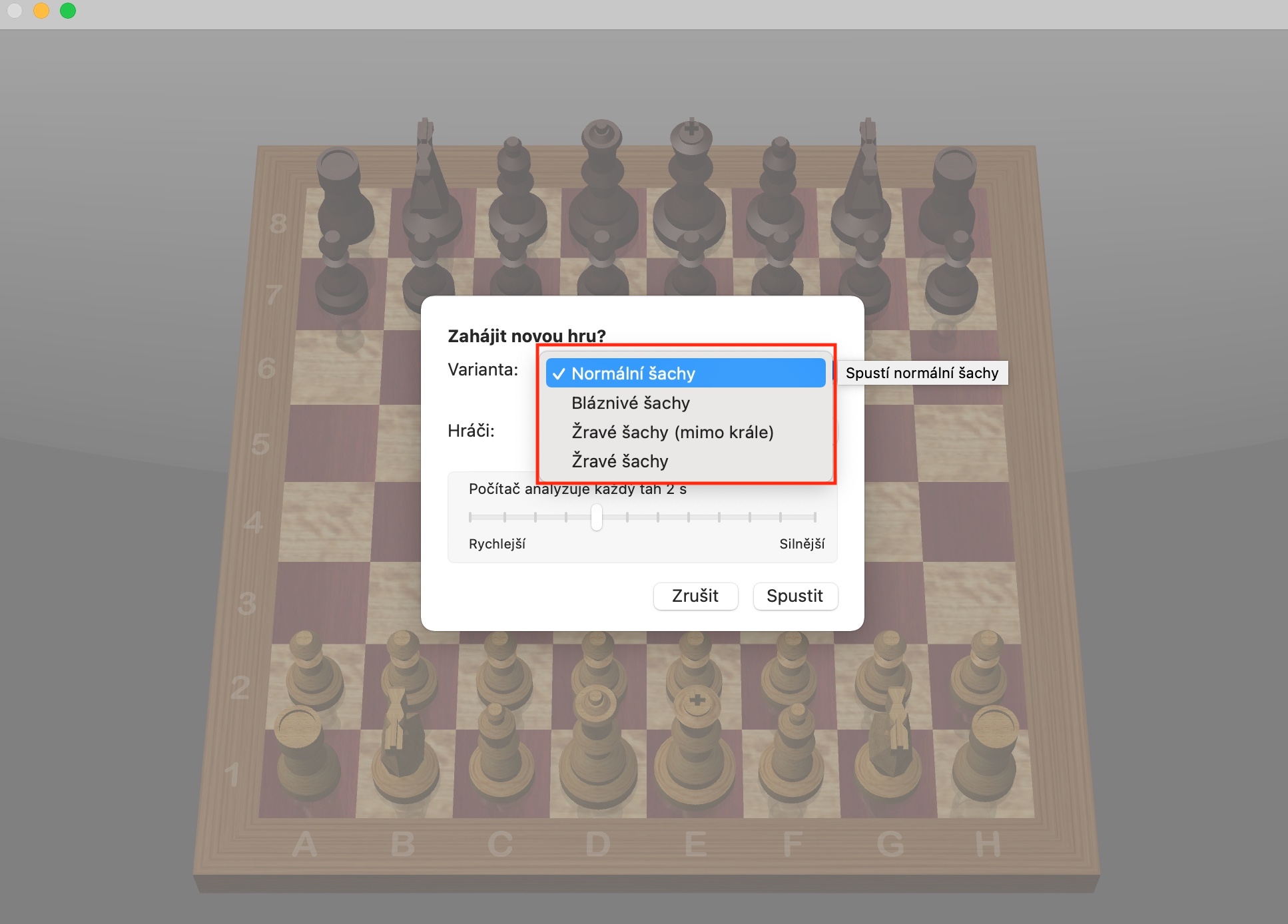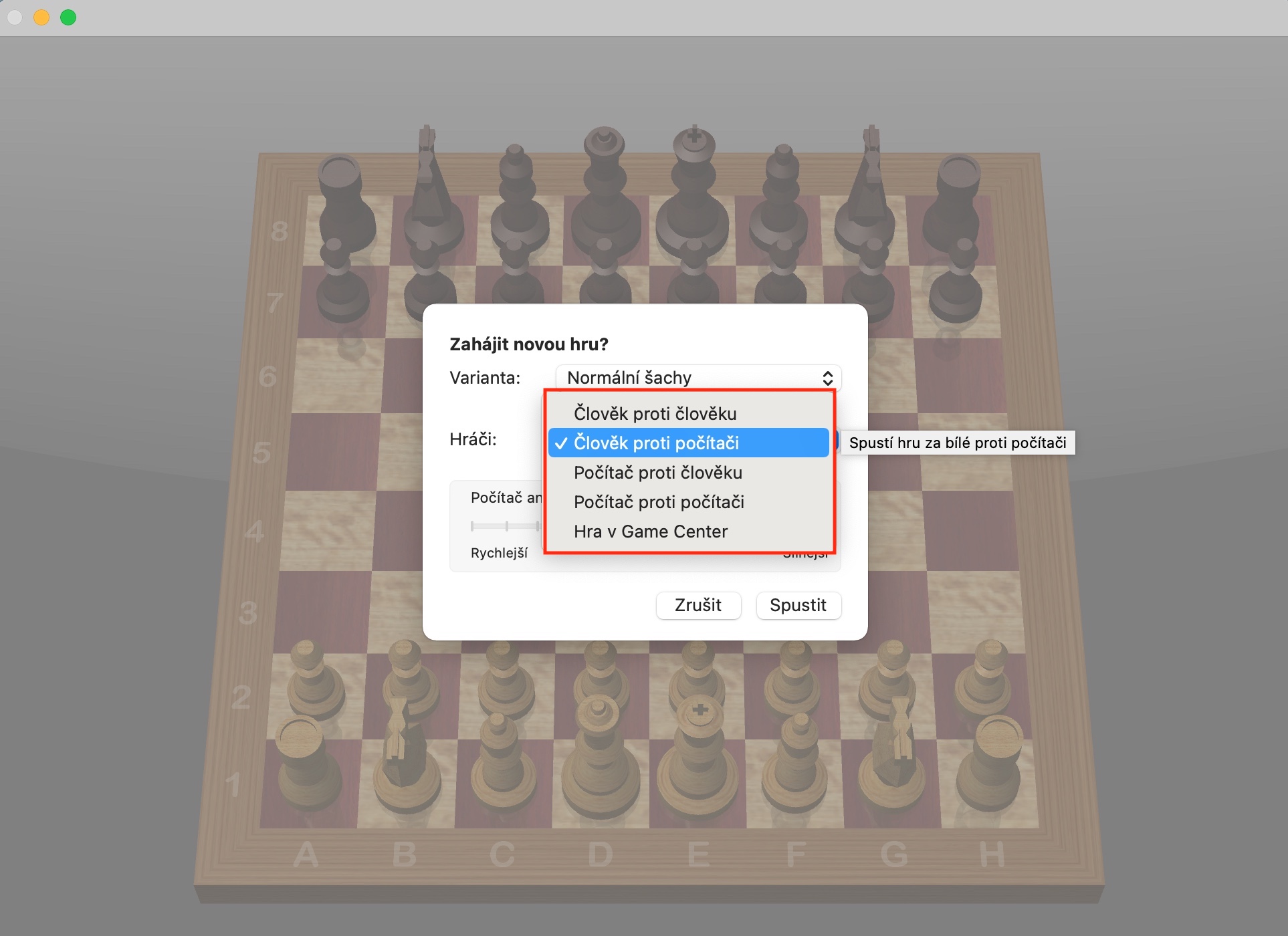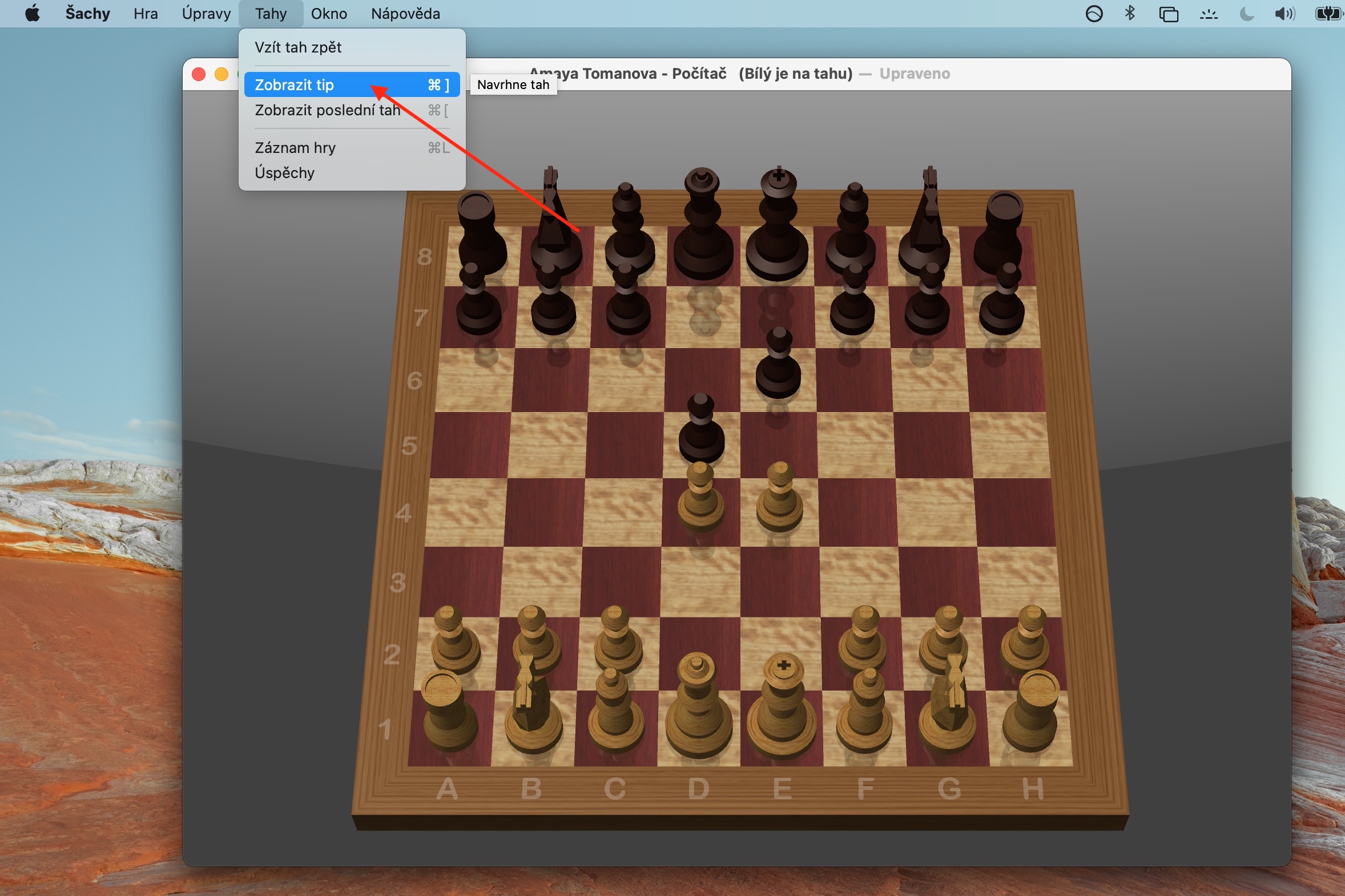In het deel van vandaag van onze reguliere serie over native Apple-applicaties zullen we ons voor de verandering eens op het spel concentreren - tot de vooraf geïnstalleerde applicaties op de Mac behoren onder meer Chess. Het besturen van de applicatie is heel eenvoudig, dus het deel van vandaag zal kort zijn.
Het zou kunnen interesseer je

Net als bij elk ander schaakspel kun je native Chess op de Mac spelen tegen de computer, tegen een andere gebruiker of tegen jezelf. Om uw Mac of een andere gebruiker uit te dagen voor een spel, start u Chess en klikt u op Spel -> Nieuw op de werkbalk bovenaan het scherm. Wanneer u een nieuw spel start en de aanwijzer over afzonderlijke items in de pop-upmenu's Variatie en Spelers beweegt, kunt u aanvullende informatie over die items bekijken. Om online te spelen logt u in op uw Game Center-account, klikt u op Game -> Nieuw in de werkbalk bovenaan het scherm, klikt u op het pop-upmenu Spelers en kiest u Game Center Game. Voor hulp klikt u op Moves -> Tip tonen. Er is geen hulp beschikbaar in de Snellere modus. U kunt uw zet ook ongedaan maken of uw laatste zet bekijken in het Moves-menu. Als je alle zetten wilt zien die in het spel zijn gemaakt, gebruik dan het commando Zet -> Spellog.
Je kunt de moeilijkheidsgraad van het spel instellen door op Schaken -> Voorkeuren te klikken door de schuifregelaar naar de gewenste snelheid of moeilijkheidsgraad te slepen. Om het uiterlijk te wijzigen, gebruikt u de optie Schaken -> Voorkeuren op de werkbalk bovenaan het scherm, waar u het uiterlijk van het bord en de stukken selecteert. Om de kijkhoek van het schaakbord te wijzigen, klikt u op een van de hoeken, houdt u deze vast en sleept u om deze aan te passen. Als u het rapporteren van zetten wilt inschakelen, klikt u op Schaken -> Voorkeuren in de werkbalk bovenaan het scherm, vinkt u de vakjes aan voor de zetten die u wilt rapporteren en selecteert u stemmen.